17.5 Leerdaten aus JPG-Dateien entfernen
Es gibt leider einen schwerwiegenden Fehler in MacOS und/oder iOS, der dazu führen kann, dass viele leere NULL-Daten an JPG-Dateien angehängt werden, die von iPhones oder iPads übertragen werden, wenn diese iOS-Geräte intern das HEIC-Format verwenden.
Wenn Sie direkt JPG auf Ihren iOS-Geräten verwenden, scheint dies nicht zu passieren.
https://cdfinder.de/blog/files/image_capture_bug.html
Dieser Fehler kann bei jeder iOS-Datei auftreten, die mit Adobe Lightroom, Apples altem iPhoto und Aperture, Affinity Photo oder anderen Mac-Anwendungen auf den Mac übertragen wurde, selbst das alte PhaseOne MediaPro zeigt diesen Fehler.
Die von MacOS mit dem ImageCaptureCore.framework importierten und aus HEIC konvertierten JPG-Dateien können mehr als 1,5 MB an leeren Daten am Dateiende enthalten, was die Dateigröße massiv erhöht und Platz auf Ihren Festplatten verschwendet. Diese JPG-Dateien sind also viel größer, als sie eigentlich sein müssten.
Auf meinem Entwicklungsrechner habe ich mehr als 12.000 solcher JPG-Dateien gefunden, wodurch insgesamt fast 20 GB an zusätzlichem Platz verschwendet wurde!
NeoFinder kann nun diesen vergeudeten Platz für Sie zurückgewinnen.
So funktioniert es:
1. Sie haben auf jeden Fall ein vollständiges Backup Ihrer Fotos gemacht, richtig? Wenn nicht, tun Sie es jetzt gleich.
2. Katalogisieren Sie Ihre JPG-Fotos mit NeoFinder. Um die Arbeit zu beschleunigen, erstellen Sie entweder gar keine oder nur kleine Vorschaubilder.
3. Wählen Sie im NeoFinder die JPG-Dateien aus, deren Leerdaten Sie entfernen möchten, und verwenden Sie das Kontextmenü und dort die neue Option Leerdaten aus JPG-Dateien entfernen:
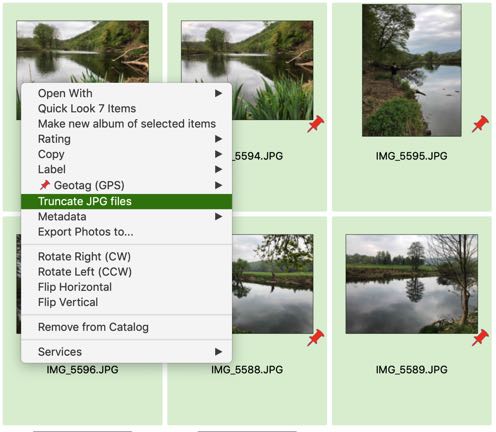
Dieses Fenster wird dann erscheinen und Ihnen noch eine Option anbieten:
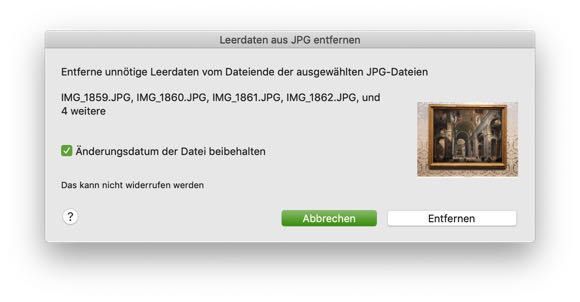
Sie haben die Möglichkeit, das ursprüngliche Änderungsdatum aller Dateien beizubehalten, wenn Sie nicht wünschen, dass sie erneut im Backup asl geändert gesichert werden.
Benutzen Sie die Taste Entfernen und NeoFinder zeigt Ihnen einen Fortschritt an, während er die ausgewählten Dateien durcharbeitet, am Ende der JPG-Dateien nach unerwünschten leeren Daten sucht und diese für Sie entfernt.
Wenn NeoFinder fertig ist, sehen Sie eine Meldung, die Ihnen mitteilt, wie viel Speicherplatz NeoFinder für Sie zurückgewonnen hat:
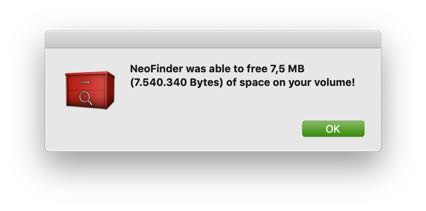
Wenn alle ausgewählten JPG-Dateien in Ordnung waren und keine zusätzlichen leeren Daten angehängt waren, wird NeoFinder Ihnen dies ebenfalls mitteilen:
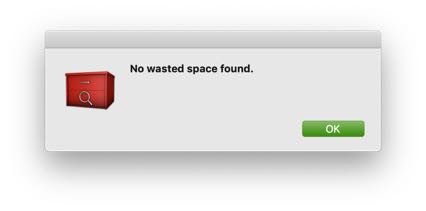
Wir hoffen, dass Apple diesen Fehler in seinem ImageCaptureCore.framework bald beheben wird und dies für neu übertragene Fotos nicht mehr nötig sein wird.
Hinweise
Dieser Code prüft nur Dateien, deren Name mit .JPG oder .JPEG endet. Andere Dateitypen werden ignoriert.
Dies setzt auch voraus, dass Sie Schreibzugriff auf die Fotodateien haben, die Sie kürzen möchten, sonst kann NeoFinder die Dateigröße nicht für Sie ändern.
Mehr
17.1 Photo Kontaktabzug
17.2 Adobe XMP, EXIF und IPTC Metadaten
17.3 Verlustfreie Bild-Drehung
17.4 EXIF-Erstelldatum bearbeiten
17.5 Leerdaten aus JPG-Dateien entfernen
17.6 Workflow-Optionen für Photographen
17.7 Photos Exportieren
17.8 Astronomie-Daten (.fits)
17.9 Wasserzeichen Vorlagen
17.10 QuickEdit - Metadaten kopieren in Einfach
17.11 Eindeutige Photo-ID
17.12 EPS (Encapsulated PostScript)
17.13 Hasselblad Phocus
5.8 Ähnliche Bilder Finden




